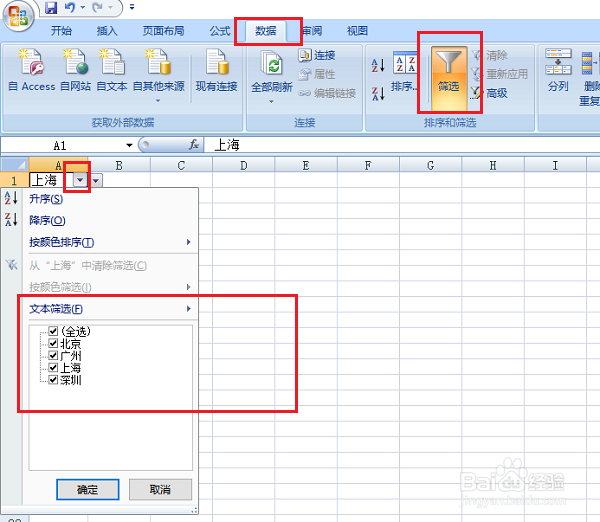1、第一步选中单元格,点击数据->数据有效性,如下图所示:
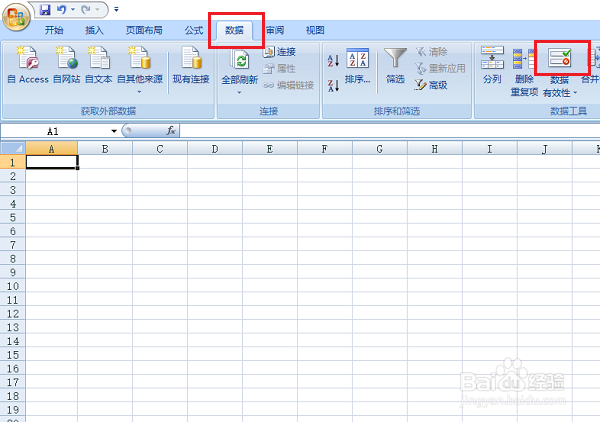
2、第二步进去数据有效性之后,选择序列,如下图所示:
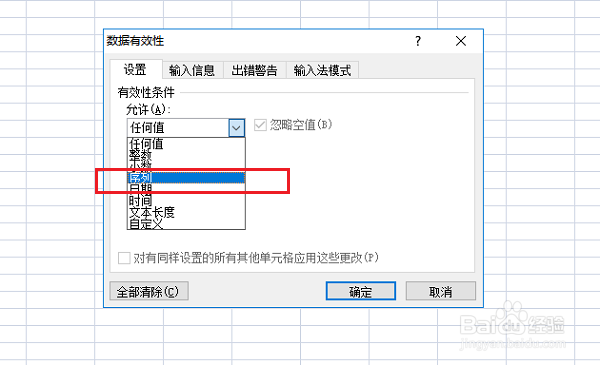
3、第三步设置下拉菜单的内容,在来源中输入内容,以英文逗号隔开,也可以直接选择数据源,如下图所示:
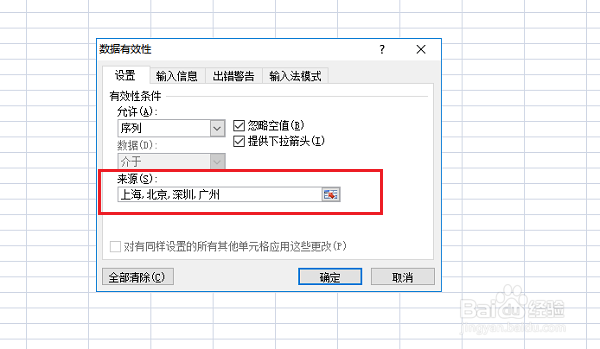
4、第四步点击确定之后,可以看到已经制作了下拉菜单,下拉拖动,可以对一列单元格实现效果,如下图所示:
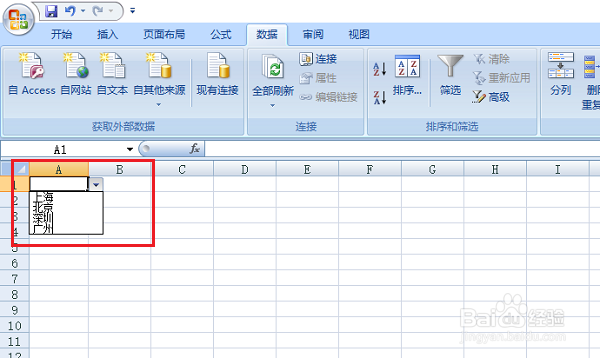
5、第五步如果想筛选内容的话,选中数据,点击数据->筛选,然后点击下拉菜单,进行内容筛选,如下图所示:
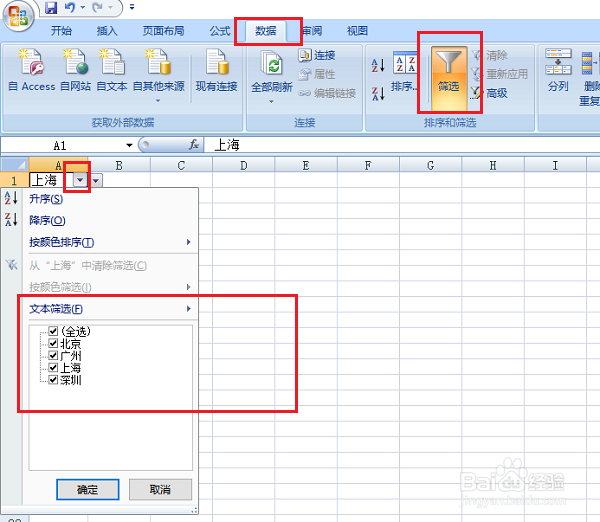
时间:2024-10-13 13:55:10
1、第一步选中单元格,点击数据->数据有效性,如下图所示:
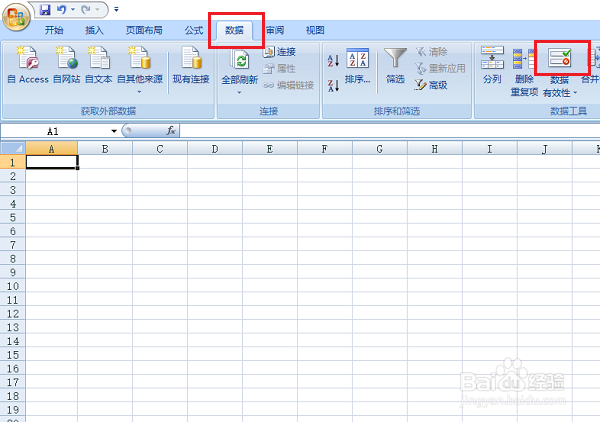
2、第二步进去数据有效性之后,选择序列,如下图所示:
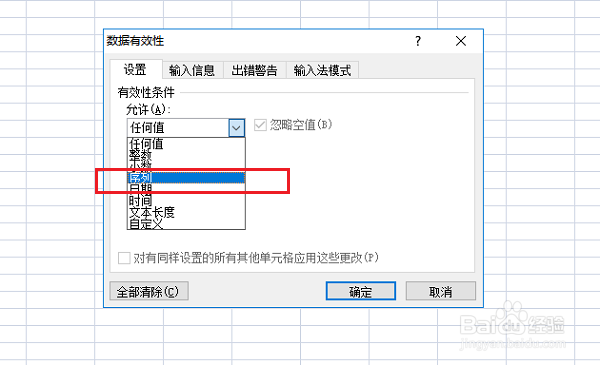
3、第三步设置下拉菜单的内容,在来源中输入内容,以英文逗号隔开,也可以直接选择数据源,如下图所示:
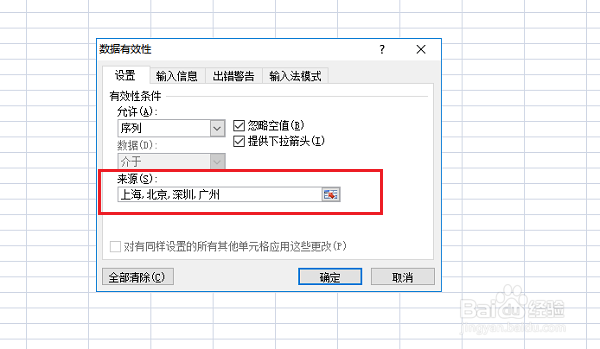
4、第四步点击确定之后,可以看到已经制作了下拉菜单,下拉拖动,可以对一列单元格实现效果,如下图所示:
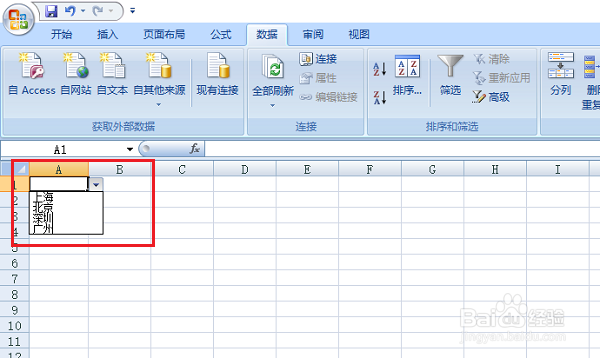
5、第五步如果想筛选内容的话,选中数据,点击数据->筛选,然后点击下拉菜单,进行内容筛选,如下图所示: